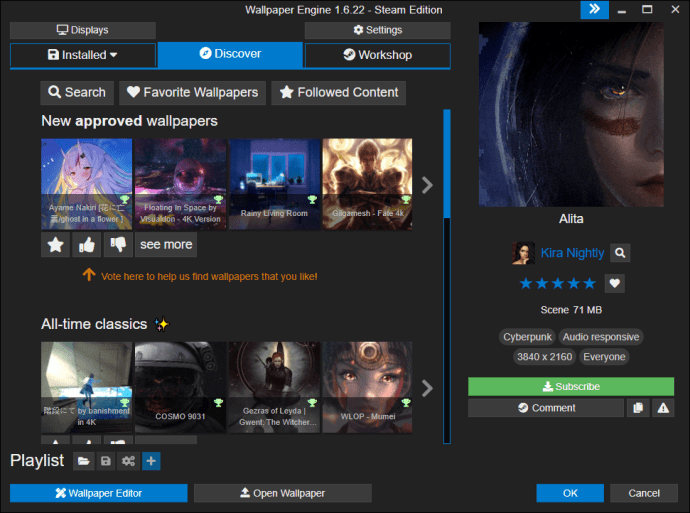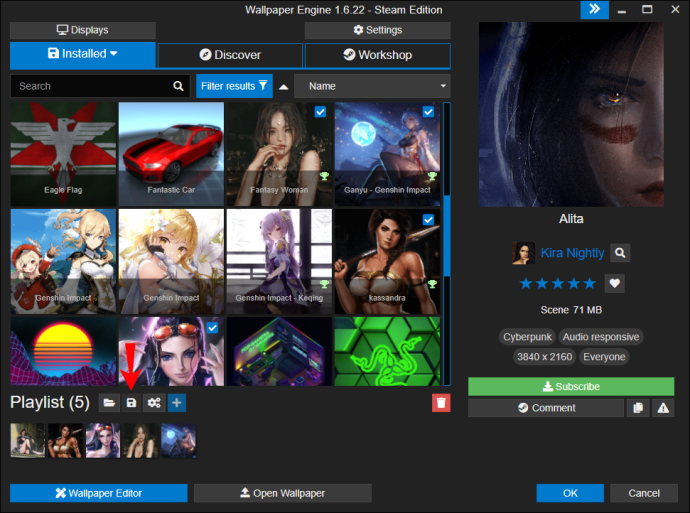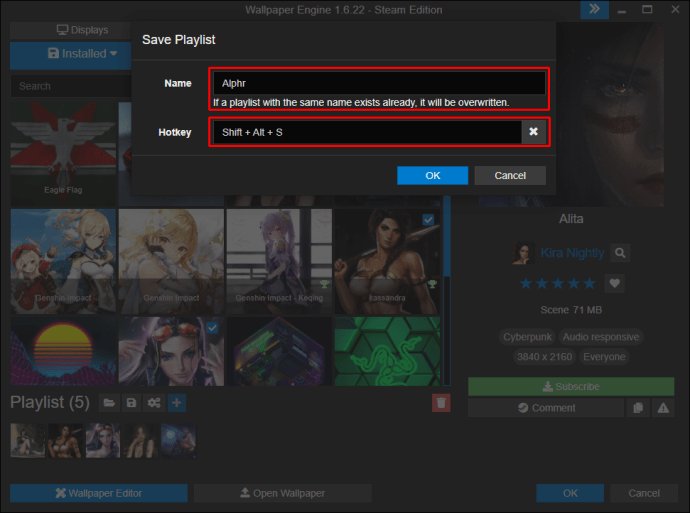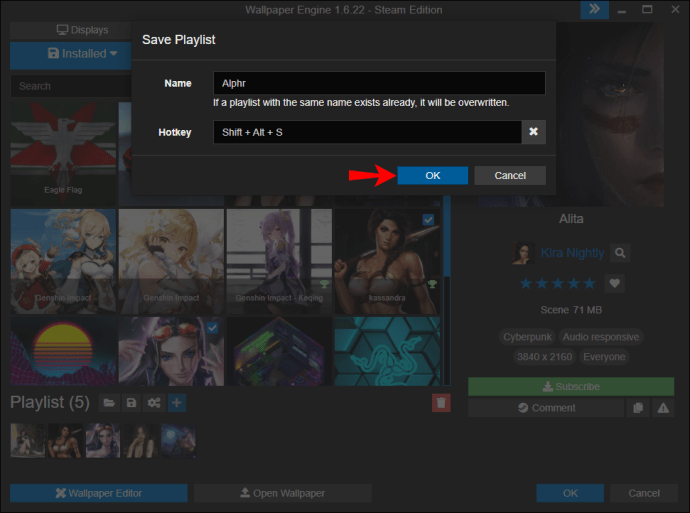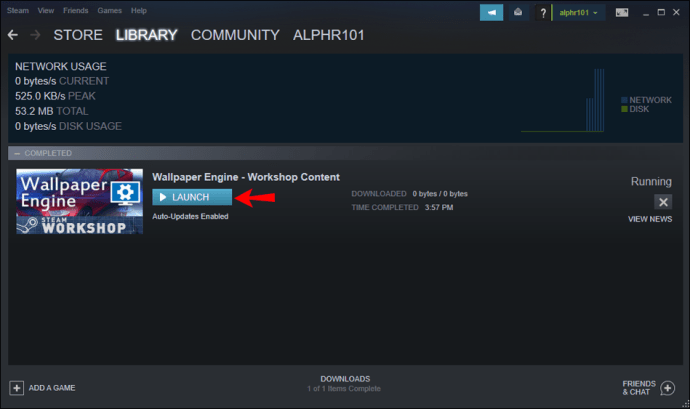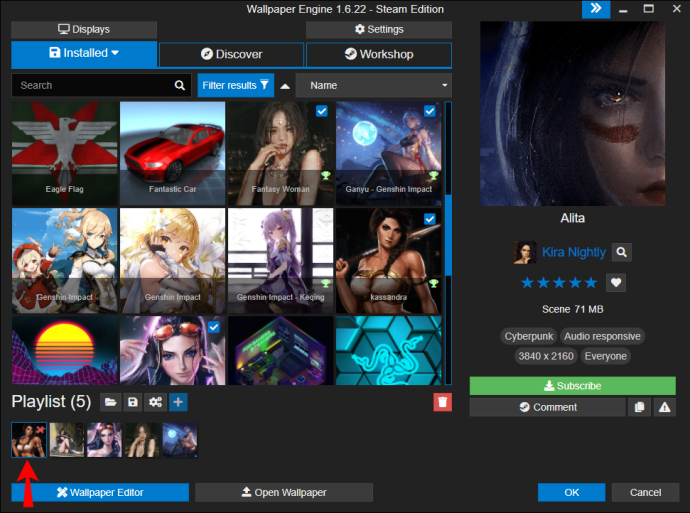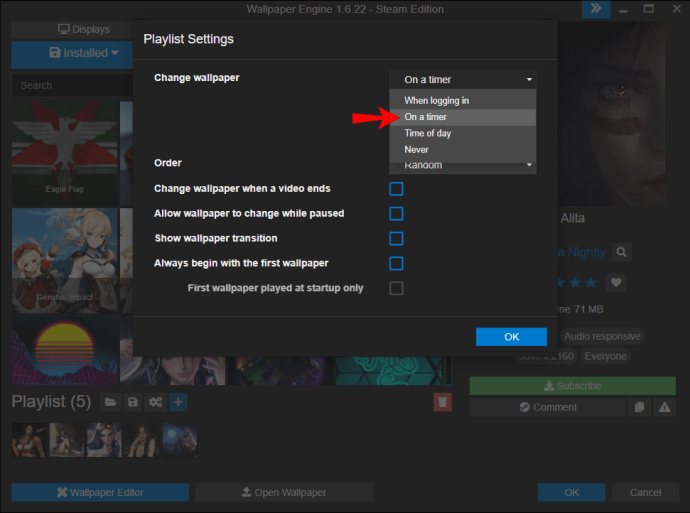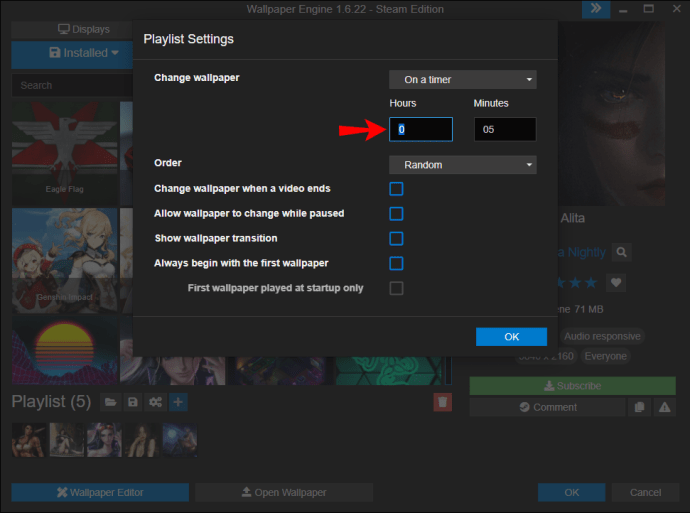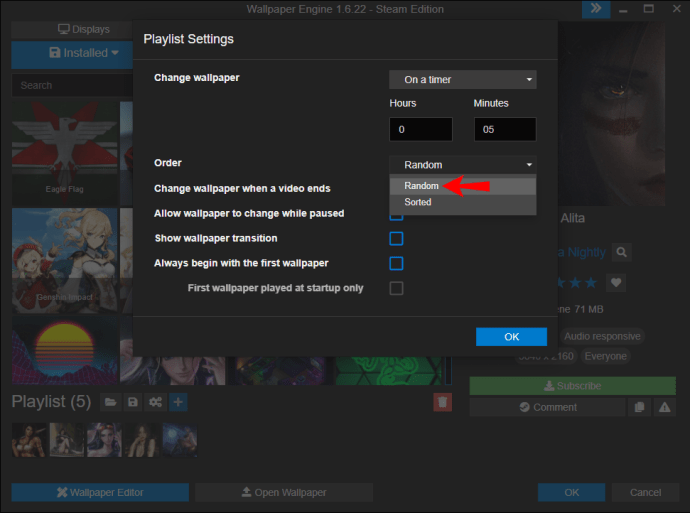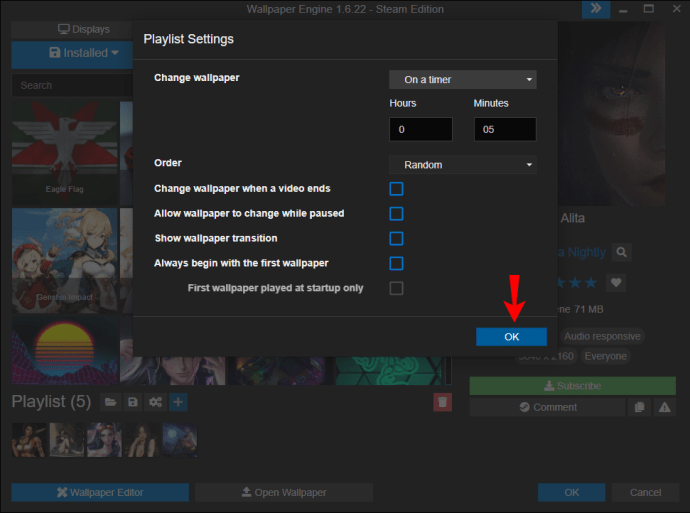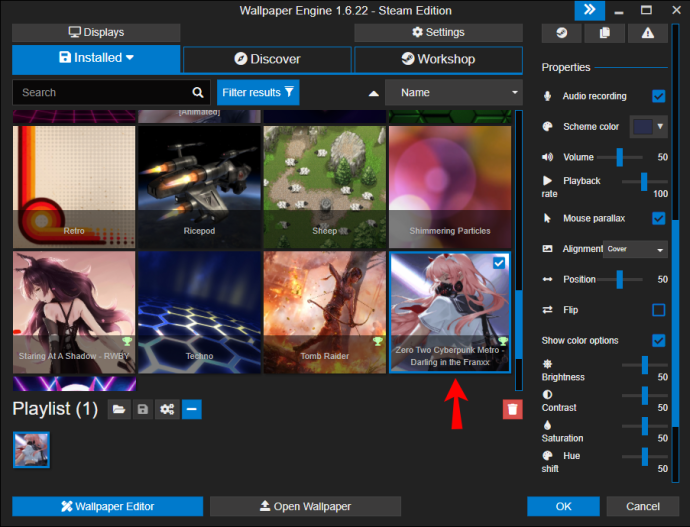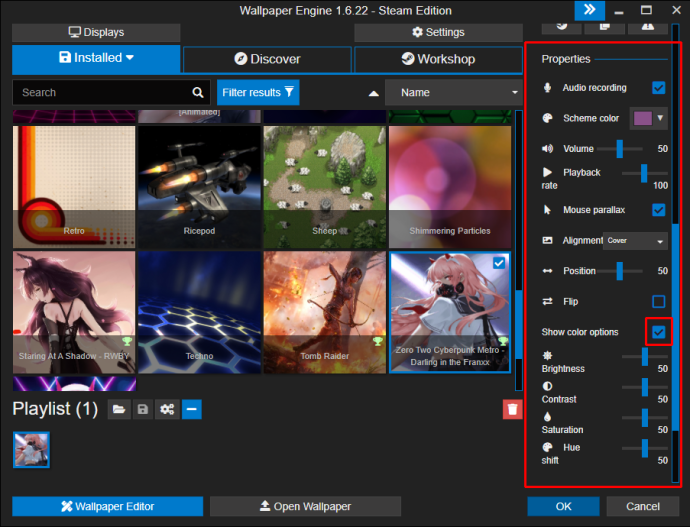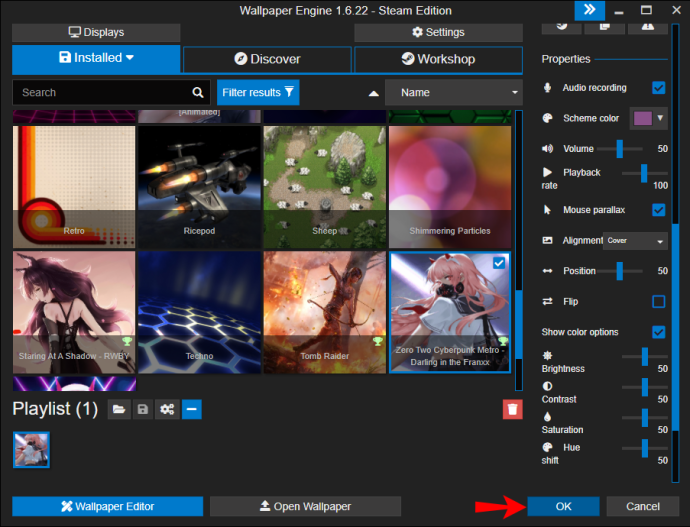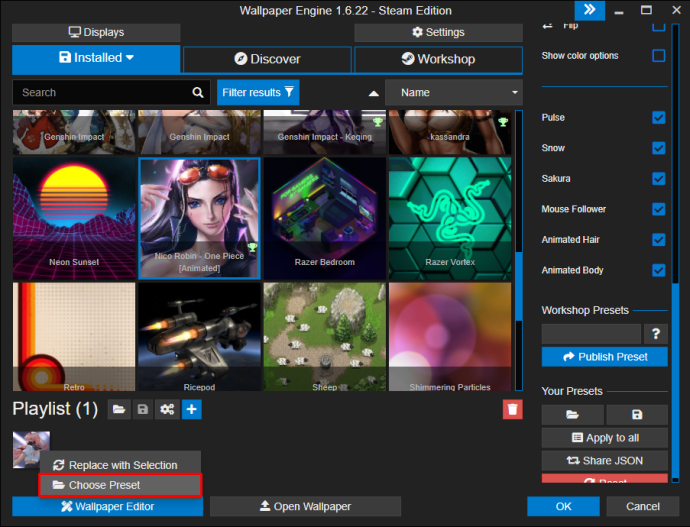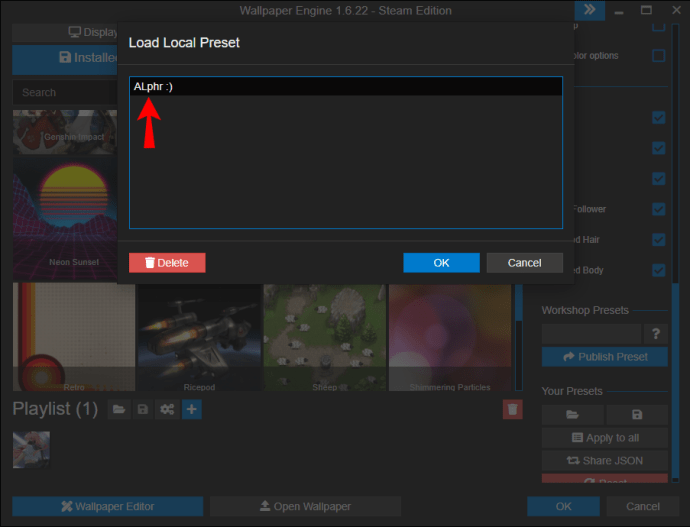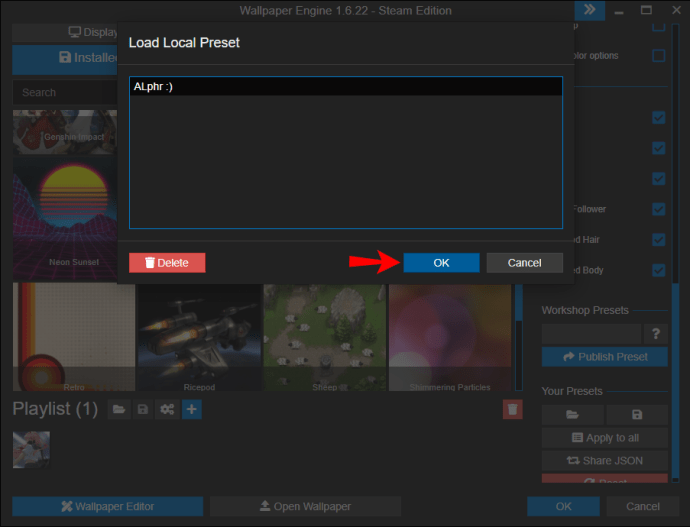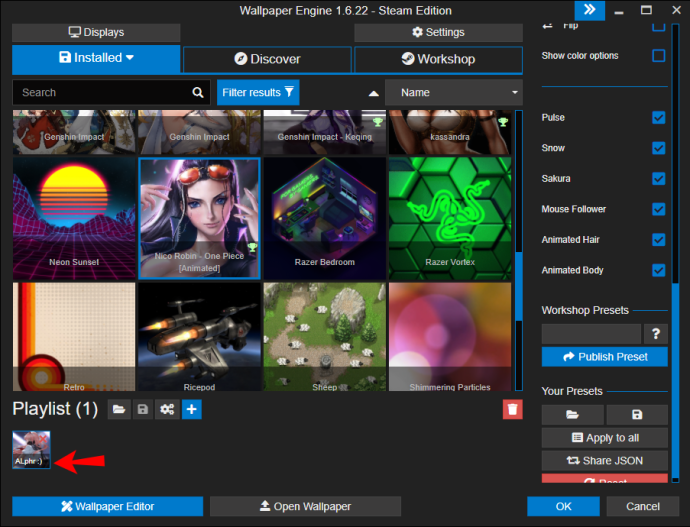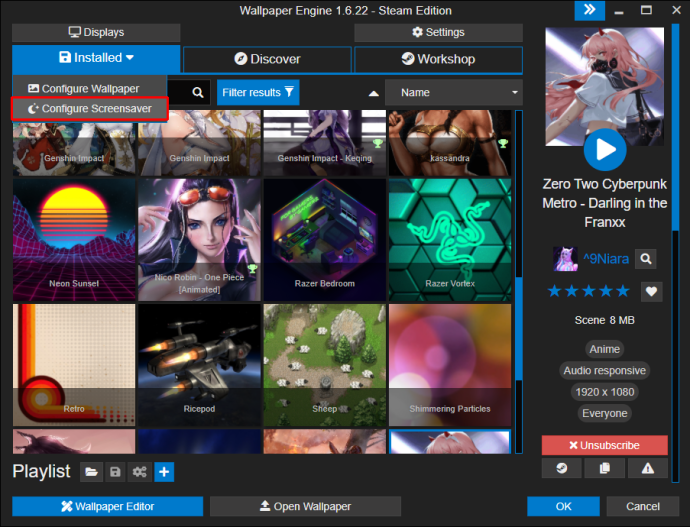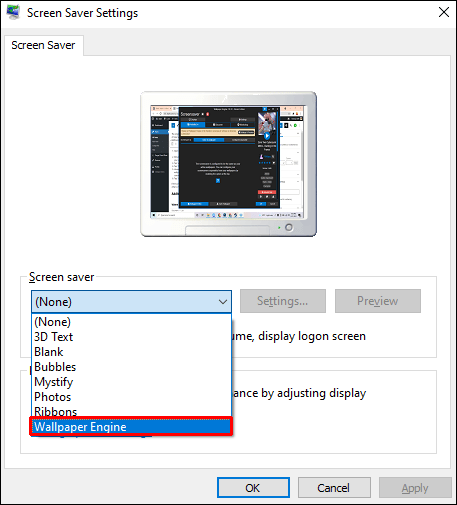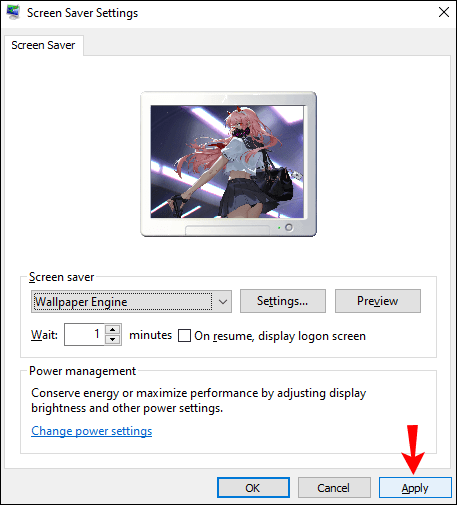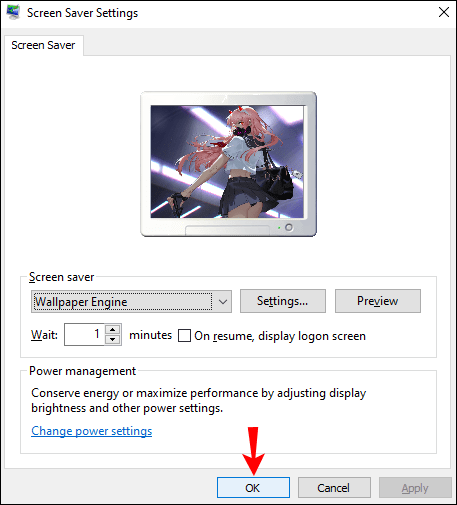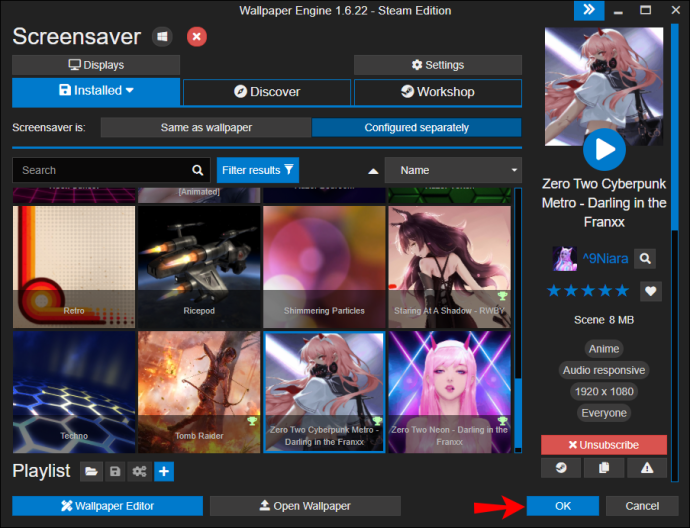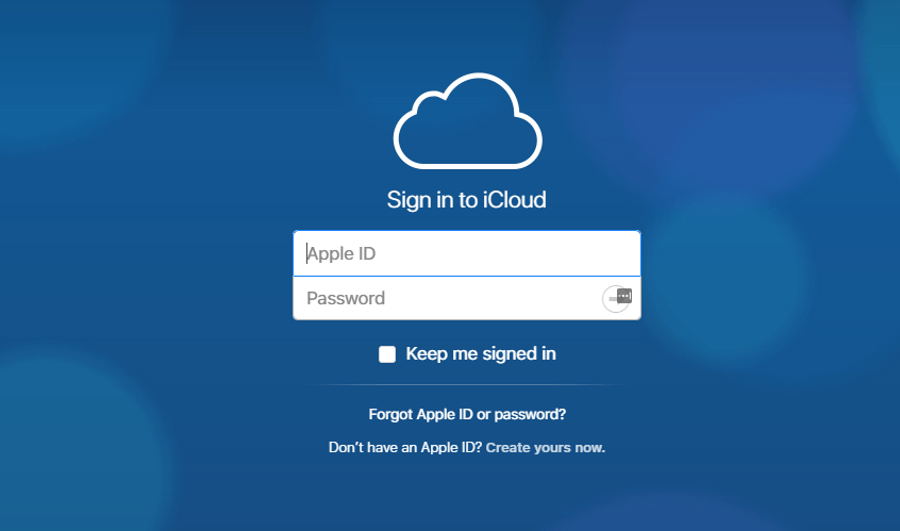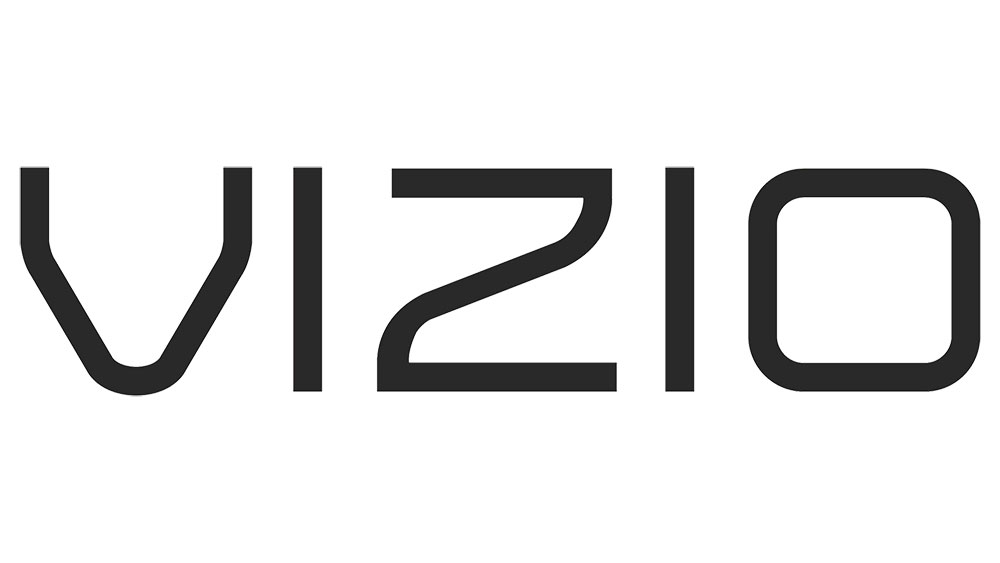Ви втомилися дивитися на одні і ті ж шпалери на екрані комп’ютера? Якщо так, Wallpaper Engine може бути саме тим, що вам потрібно. Це дозволяє використовувати та створювати тисячі цікавих шпалер, якими ви також можете поділитися з друзями.

Якщо вам цікаво дізнатися, як створити список відтворення в Wallpaper Engine, ви потрапили в потрібне місце. У цій статті буде надано покрокове керівництво про те, як це зробити, а також інші цікаві функції програми.
Як створити список відтворення в Wallpaper Engine
- Якщо ви ще цього не зробили, завантажте та встановіть Wallpaper Engine. Для цього вам також знадобиться обліковий запис Steam.
- Перегляньте шпалери та знайдіть ті, які вам подобаються.
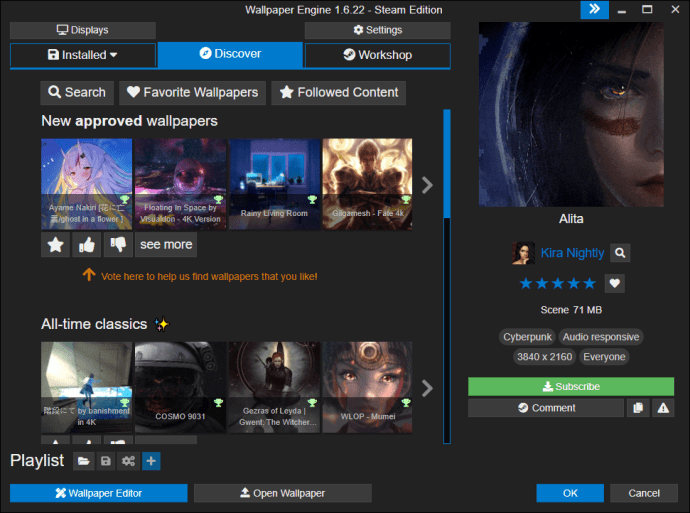
- Виберіть шпалери, які ви хочете додати до свого списку відтворення, поставивши прапорець у верхньому правому куті. Ви побачите, що шпалери відображаються в розділі «Список відтворення» з кількістю доданих шпалер.

- Коли ви закінчите, торкніться значка дискети, щоб зберегти свій список відтворення.
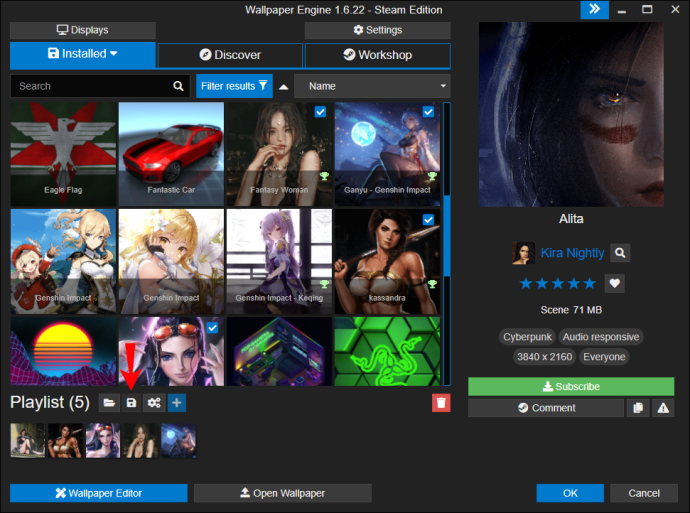
- Ви побачите спливаюче вікно з проханням назвати свій список відтворення та додати гарячу клавішу, тобто ярлик, який ви можете використовувати для доступу до нього.
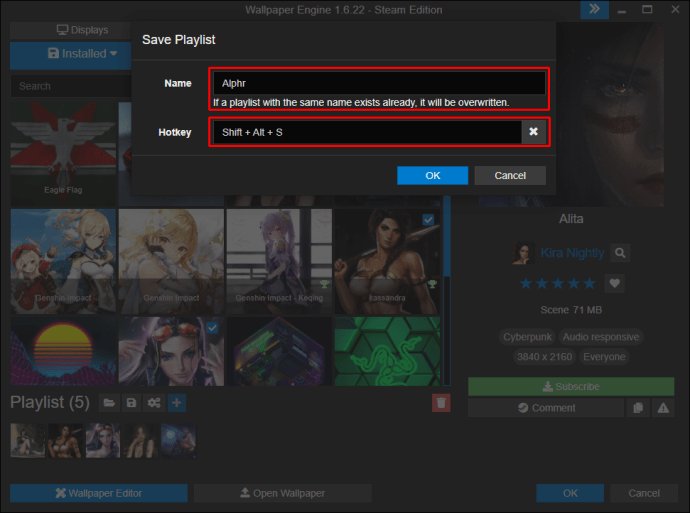
- Коли ви закінчите, торкніться «Ок».
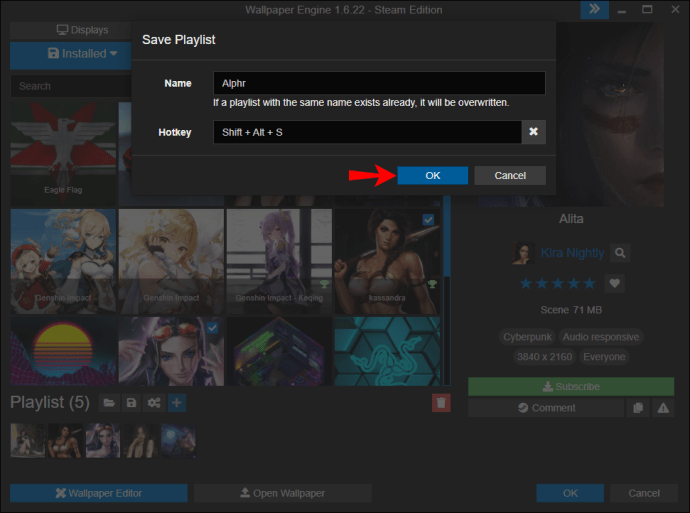
Ви можете створити скільки завгодно списків відтворення. Якщо ви хочете переключитися на інший список відтворення шпалер, просто скористайтеся комбінацією клавіш, яку ви йому призначили.
Як зробити слайд-шоу в Wallpaper Engine
Wallpaper Engine пропонує безліч налаштувань, які можна використовувати, щоб налаштувати свій список відтворення. Одним з них є перетворення вашого списку відтворення на слайд-шоу. Ось як це зробити:
- Відкрийте механізм шпалер.
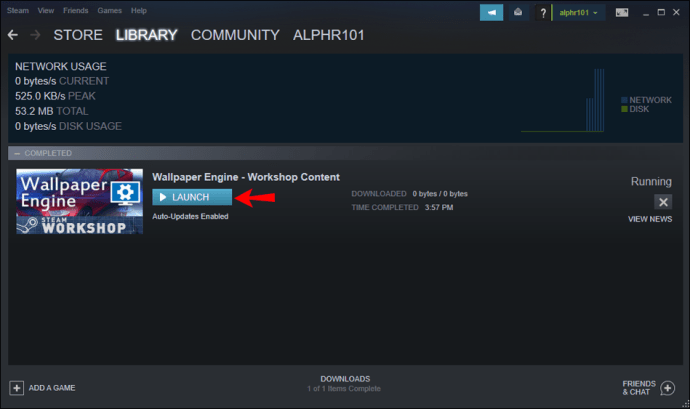
- У розділі «Список відтворення» виберіть той, який ви хочете перетворити на слайд-шоу.
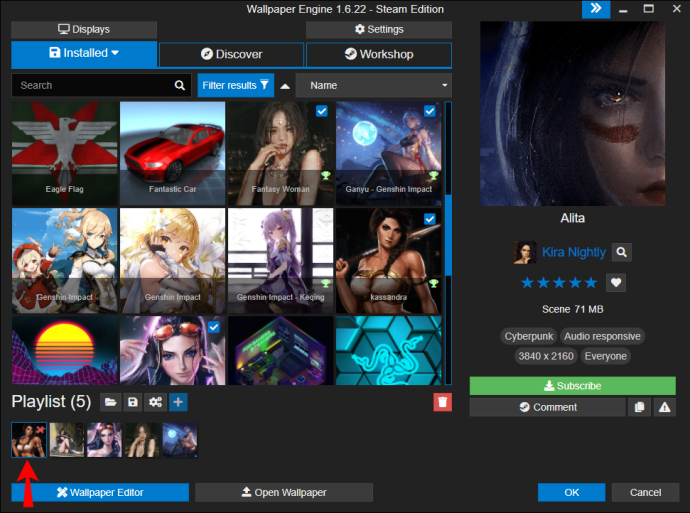
- Торкніться значка шестірні, щоб відкрити налаштування списку відтворення.
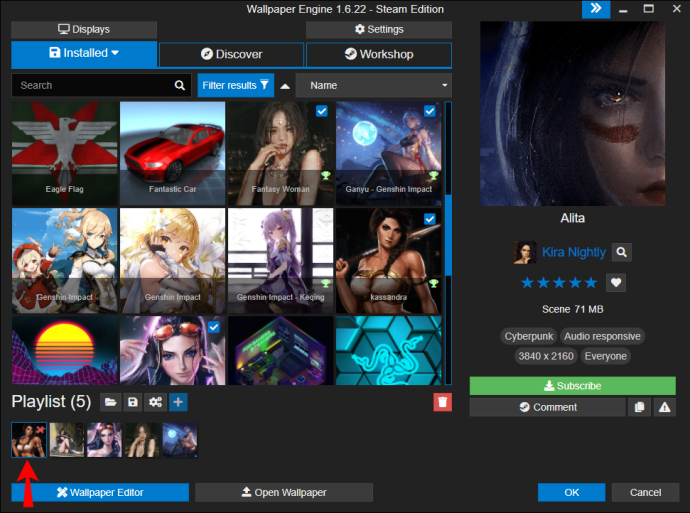
- У розділі «Змінити фоновий малюнок» виберіть «За таймером».
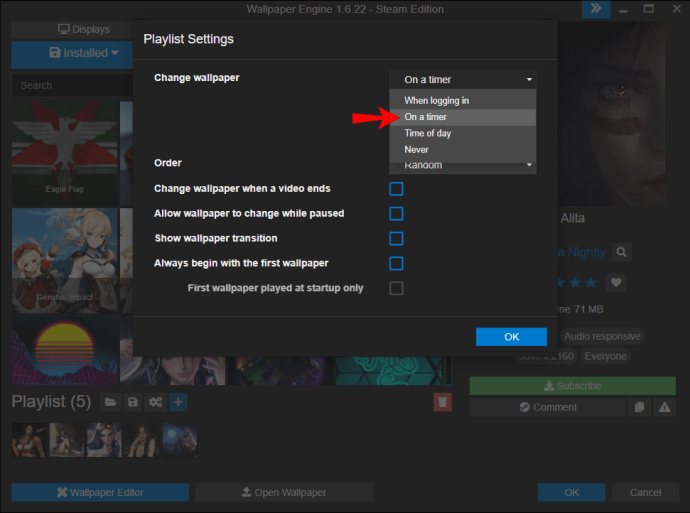
- Виберіть бажаний час, після якого ви хочете змінити шпалери.
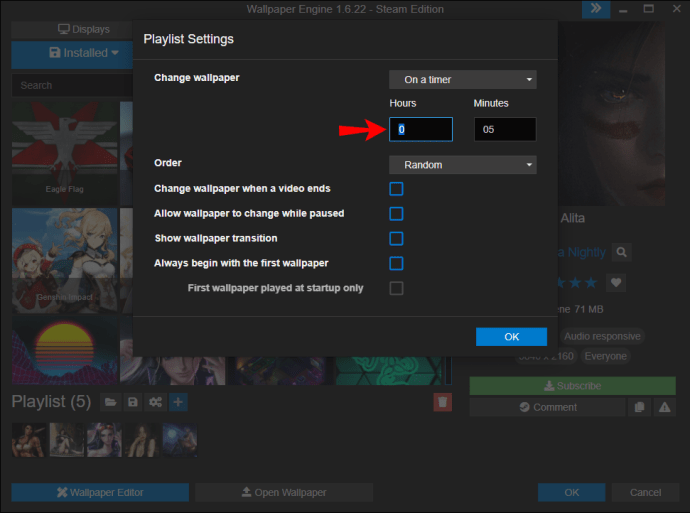
- Виберіть, чи хочете ви, щоб шпалери змінювалися випадково чи в порядку.
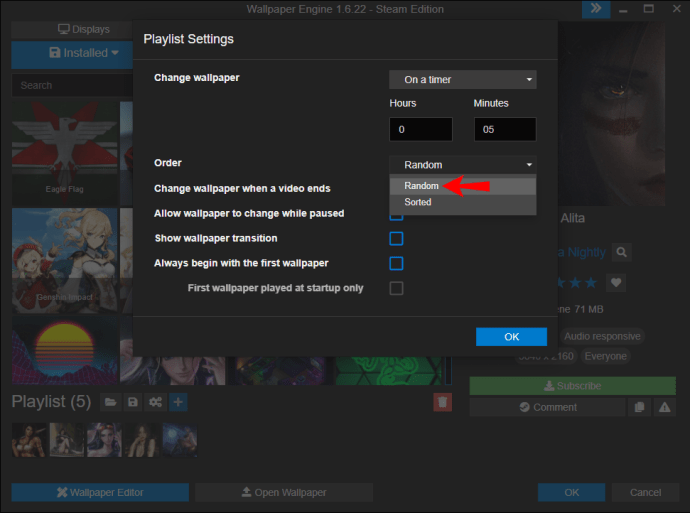
- Торкніться «Ок», коли закінчите.
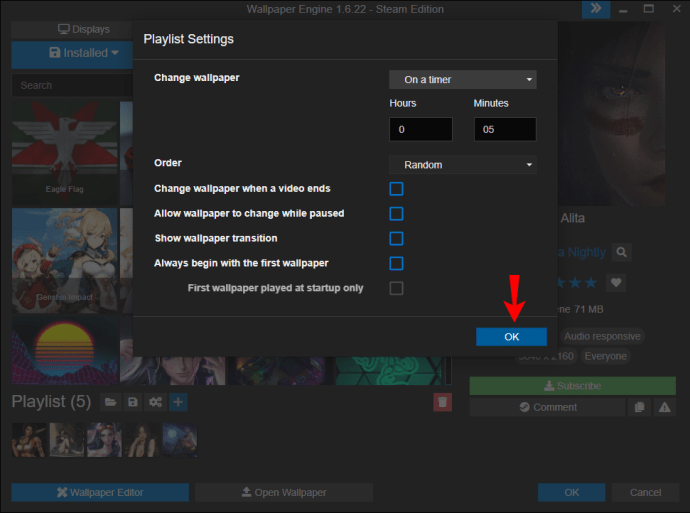
- Перейдіть на робочий стіл і натисніть комбінацію клавіш, яку ви призначили для списку відтворення. Залежно від часу, який ви вибрали, ви побачите, що шпалери змінюються.
Як зробити попередні налаштування в Wallpaper Engine
Якщо ви додали фоновий малюнок до свого списку відтворення, але хочете внести деякі зміни, вам буде приємно дізнатися, що Wallpaper Engine дозволяє вам налаштувати його. Для цього виконайте наведені нижче дії.
- Виберіть шпалери, які потрібно налаштувати.
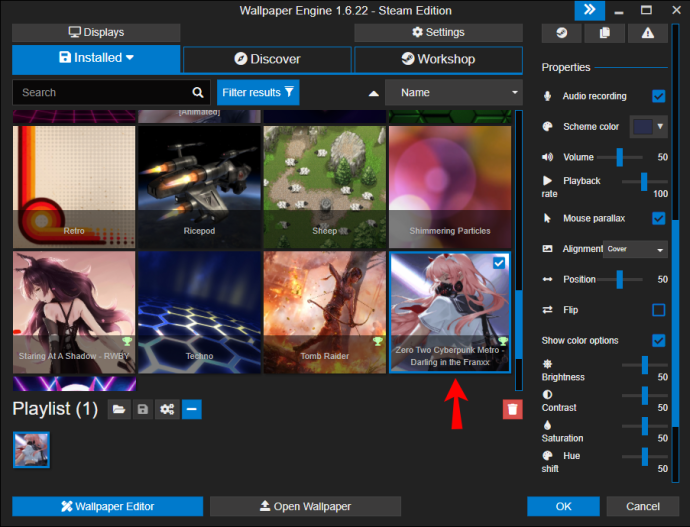
- З правого боку ви побачите різні параметри, які можна використовувати для налаштування шпалер. Ви можете вибрати колір схеми та акцент фону. Крім того, ви можете налаштувати швидкість відтворення та перевернути шпалери. Якщо вам потрібні розширені параметри кольору, натисніть «Показати параметри кольору». Тут ви можете налаштувати яскравість, контраст, насиченість і зсув відтінку.
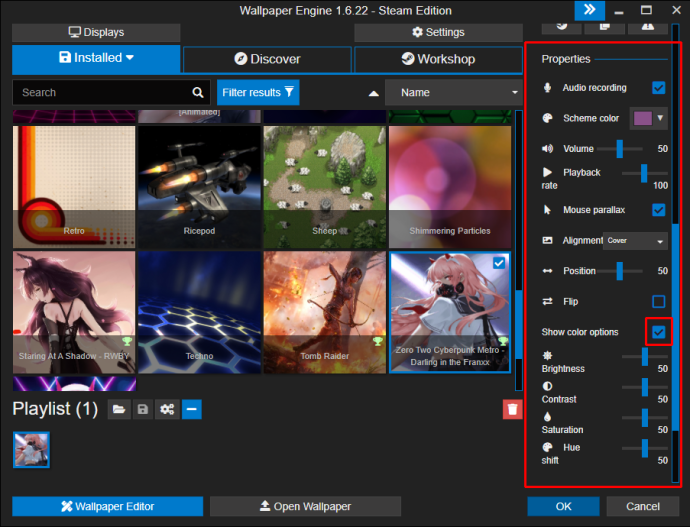
- Коли ви закінчите, натисніть «Ок».
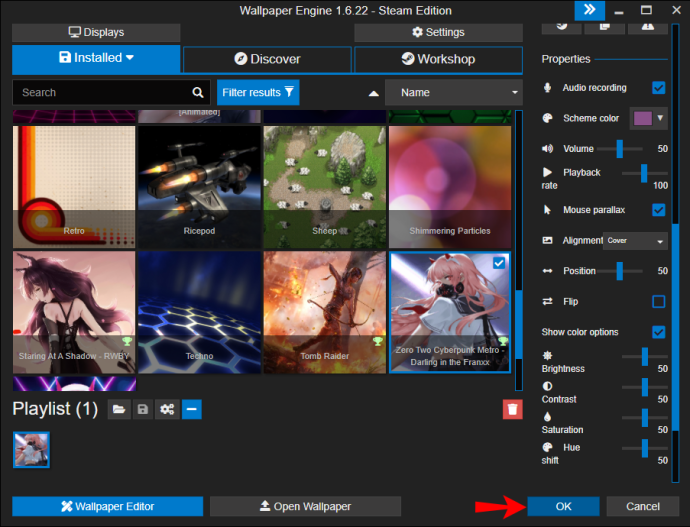
Ви можете створити універсальні налаштування для всіх шпалер, натиснувши «Застосувати до всіх шпалер».
Як додати пресет до списку відтворення
Якщо ви створили попередні налаштування для одного із шпалер у своєму списку відтворення, ви можете використовувати його замість оригінальної версії, виконавши наведені нижче дії.
- У розділі «Список відтворення» клацніть правою кнопкою миші на шпалері та торкніться «Вибрати пресет».
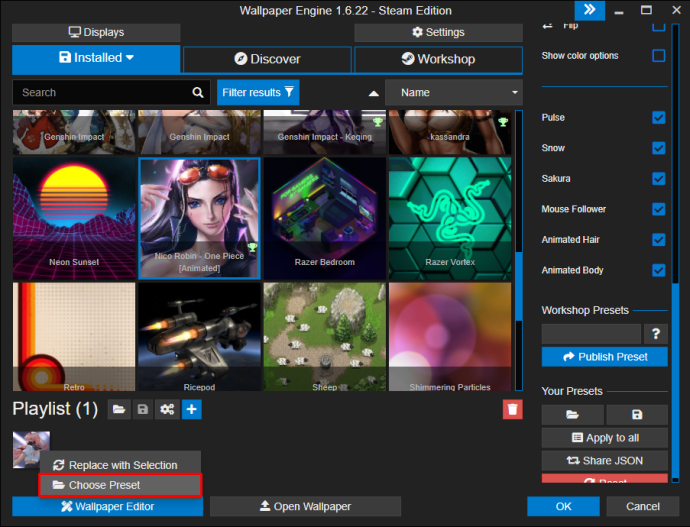
- Виберіть потрібний пресет.
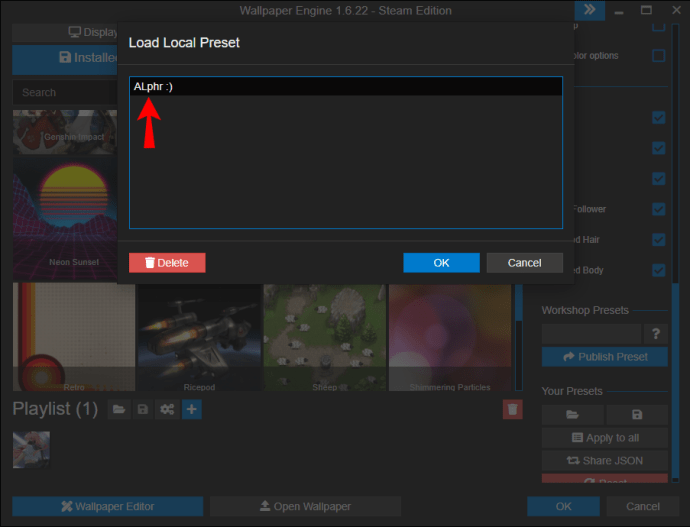
- Торкніться «Ок».
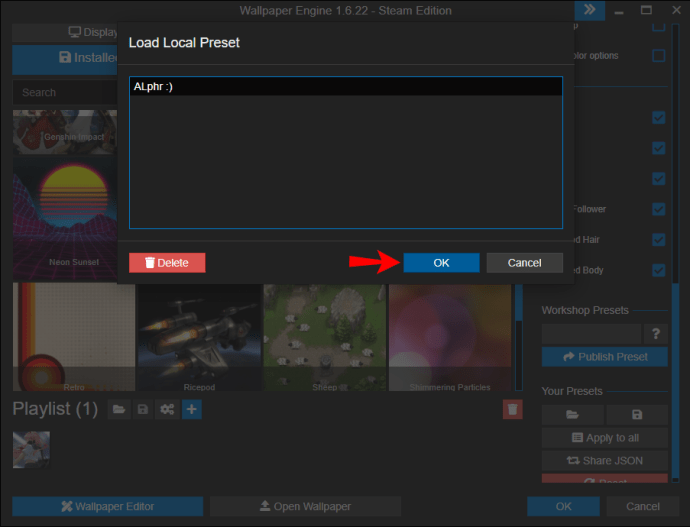
- Після того, як ви виберете попередній набір замість оригінального шпалер, ви побачите його назву, написану на значку шпалер.
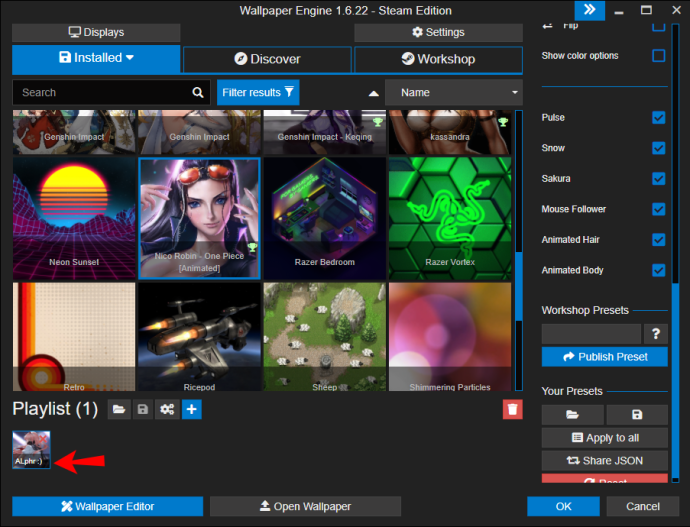
Як встановити заставку в Wallpaper Engine
Початковою метою заставок було захист моніторів того часу від вигоряння екрана. У зв’язку з розвитком нових технологій цього більше не відбувається, і сьогодні заставки в основному використовуються в естетичних цілях. Wallpaper Engine дозволяє вам насолоджуватися всіма красивими шпалерами та встановлювати їх як заставки.
Якщо ви хочете встановити заставку в Wallpaper Engine, виконайте наведені нижче дії.
- Відкрийте Wallpaper Engine, наведіть курсор на вкладку «Встановлено» та натисніть «Налаштувати заставку».
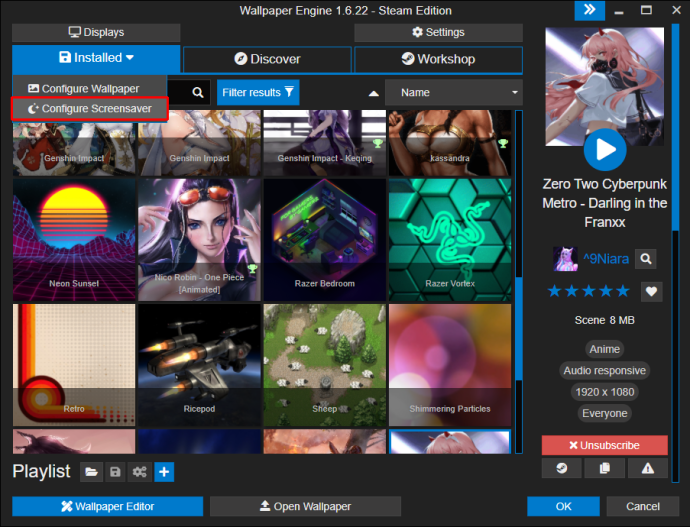
- Налаштування заставки Windows відкриються автоматично. Тут відкрийте спадний список і виберіть «Wallpaper Engine» як заставку. Крім того, ви можете налаштувати, через який час з’явиться заставка.
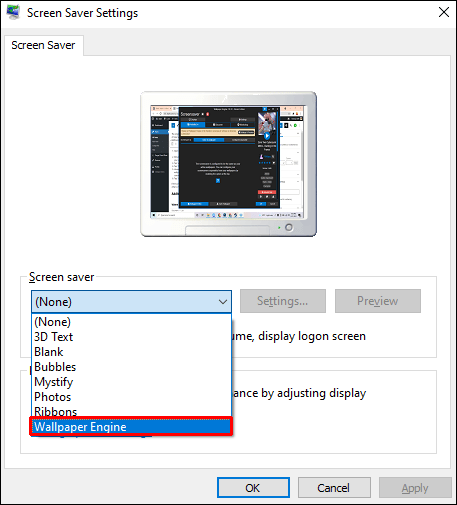
- Торкніться «Застосувати».
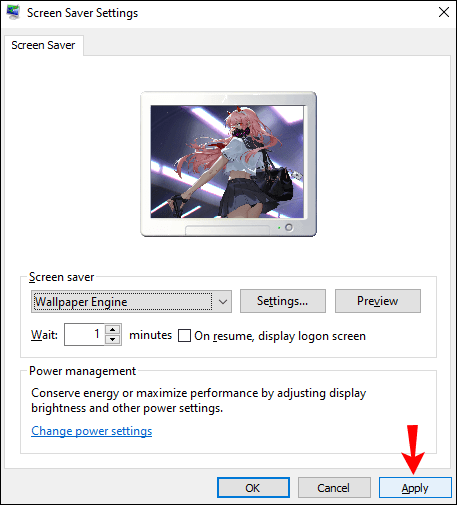
- Торкніться «Ок».
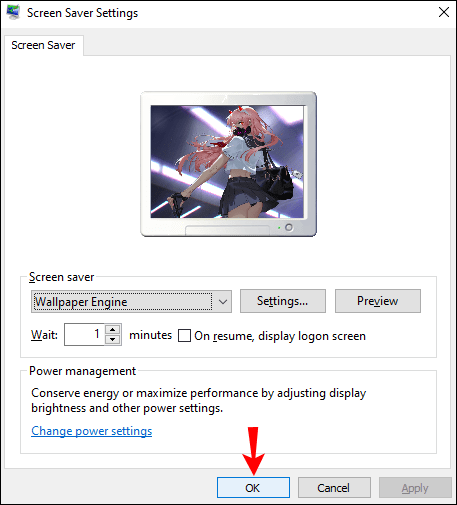
- Знову наведіть курсор на вкладку «Встановлено» та натисніть «Налаштувати заставку». За замовчуванням Wallpaper Engine використовуватиме активні шпалери як заставки. Якщо ви хочете змінити це, торкніться вкладки «Налаштовано окремо». На цій вкладці ви можете налаштувати свою заставку.

- Торкніться «Ок».
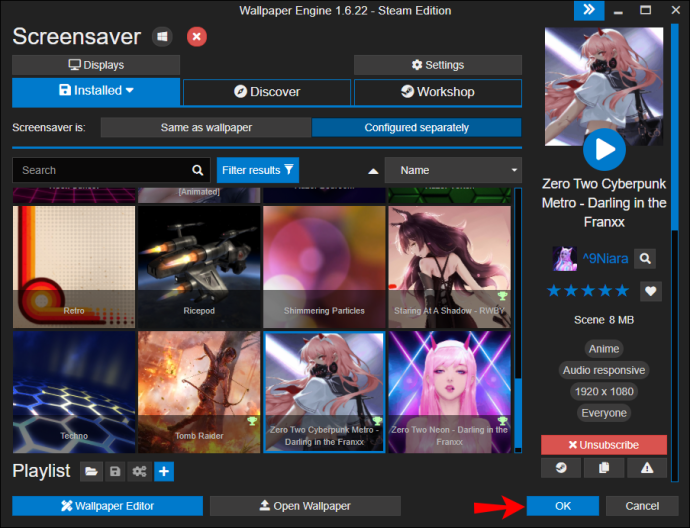
Якщо заставка не працює належним чином, перевірте налаштування комп’ютера. Ви не можете змінити час очікування екрана або будь-які інші налаштування заставки в Wallpaper Engine.
Додаткові поширені запитання
Де зберігаються списки відтворення Wallpaper Engine?
Ваші списки відтворення Wallpaper Engine зберігаються у програмних файлах і мають назву «config.json». Ось як отримати до них доступ: C:\Program Files\Steam\steamapps\common\wallpaper_engine
Я не бачу вибраних шпалер. Що я повинен зробити?
Найпоширенішою причиною цього є те, що ви перебуваєте в режимі високої контрастності. Коли цей параметр увімкнено, Windows вимикає шпалери.
Ось як ви можете вимкнути режим високої контрастності:
1. Відкрийте меню «Пуск» і введіть «Панель керування». Відкрийте панель керування.
2. Торкніться «Зручність доступу».
3. Торкніться «Центр зручності доступу».
4. Установіть прапорець навпроти «Увімкнути або вимкнути високу контрастність, коли натиснуто ліву клавішу ALT + лівий SHIFT + PRINT SCREEN».
5. Торкніться «Застосувати», а потім «Ок».
6. Поверніться на робочий стіл, клацніть правою кнопкою миші та виберіть «Персоналізація».
7. Торкніться «Кольори», а потім «Налаштування високої контрастності».
8. Перемикайте перемикач, щоб вимкнути його.
Якщо це не джерело вашої проблеми, перевірте інші програми, які ви використовуєте. Хоча Wallpaper Engine зазвичай добре працює з іншими програмами, деякі з них можуть змінити його. Такі програми, як Stardock DeskScapes, впливають на Wallpaper Engine, тому неможливо запустити обидві одночасно. У цьому випадку вам, можливо, доведеться зробити вибір між двома.
Одягніть свій комп’ютер за допомогою програми шпалер
Цікаві шпалери неодмінно зроблять ваш комп’ютер іншим. Якщо ви зацікавлені в тому, щоб вивчити тисячі доступних шпалер, Wallpaper Engine — це правильна програма для вас. Ви можете створювати списки відтворення та слайд-шоу зі своїх улюблених. Окрім налаштування шпалер, ця програма також дозволяє налаштувати заставки.
Сподіваємося, ви навчилися створювати список відтворення в Wallpaper Engine і ближче ознайомилися з іншими його функціями.
Чи використовували ви коли-небудь Wallpaper Engine? Вам подобається створювати списки відтворення? Розкажіть нам у розділі коментарів нижче.